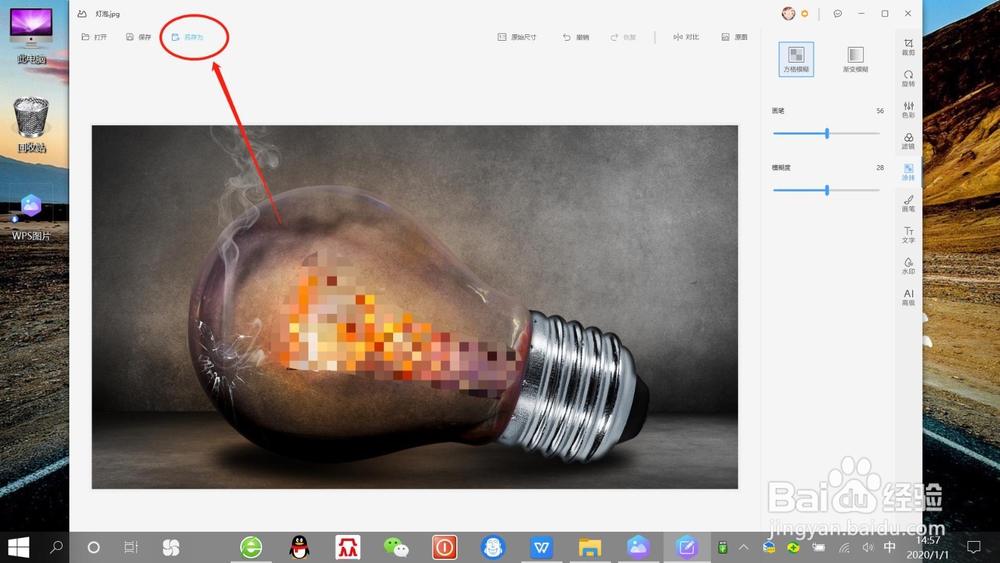1、双击桌面“wps图片“,打开“wps图片”。

2、点击“请打开一张图片”,从本地选择并打开图片,如下图所示。
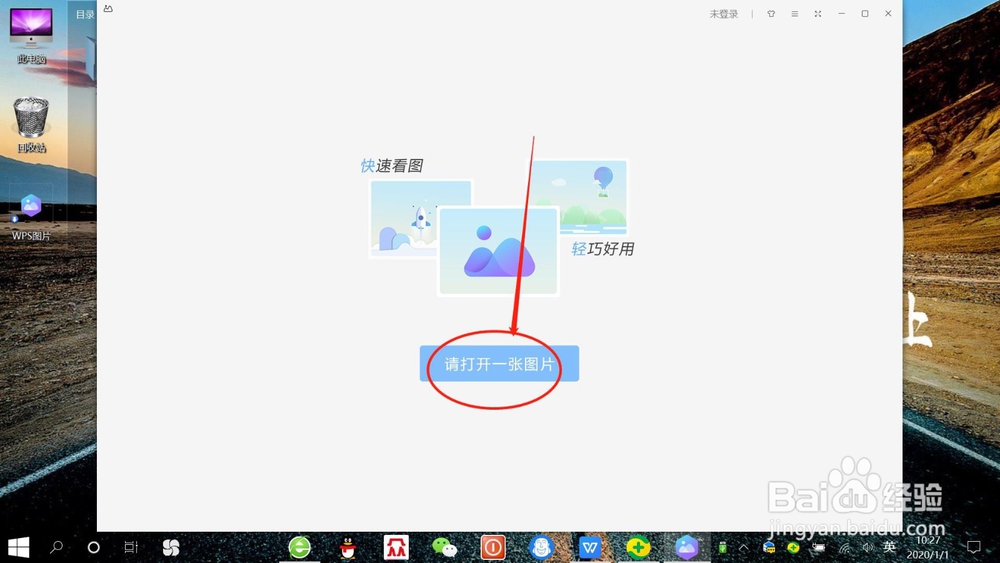

3、打开图片后,点击底部“图片美化”,打开“图片美化”,如下图所示。

4、在“图片美化”页面,点击“涂抹”,选择“马赛克类型”,设置画笔和模糊度大小,如下图所示。

5、在“图片美化”页面,点击鼠标在图片上需要打马赛克的部位进行“涂抹”,即可给图片打马赛克,如下图所示。
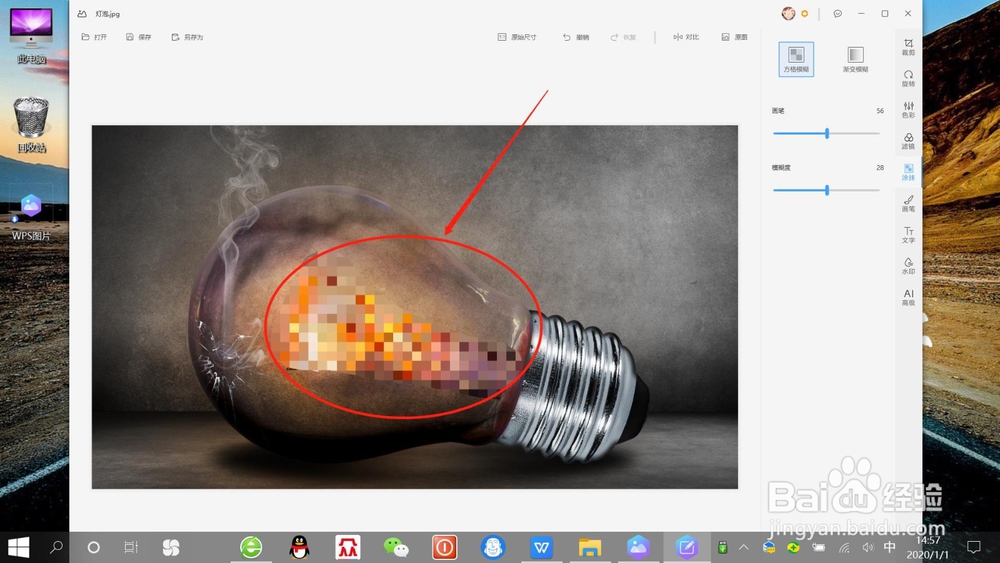
6、马赛克设置完毕后,点击左上角另存为,选择保存位置,点击“保存”即可保存图片,如下图所示。
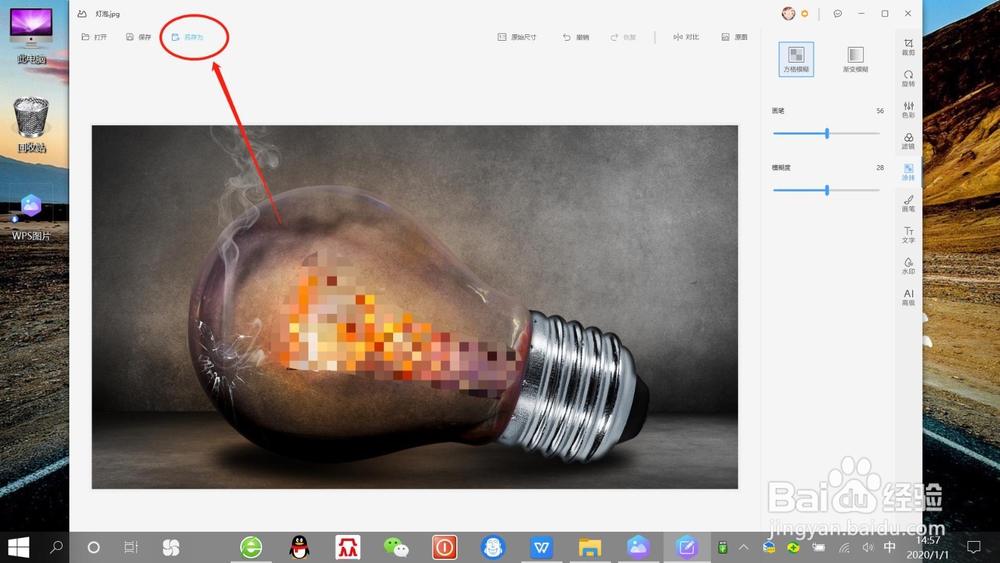

时间:2024-10-14 18:27:12
1、双击桌面“wps图片“,打开“wps图片”。

2、点击“请打开一张图片”,从本地选择并打开图片,如下图所示。
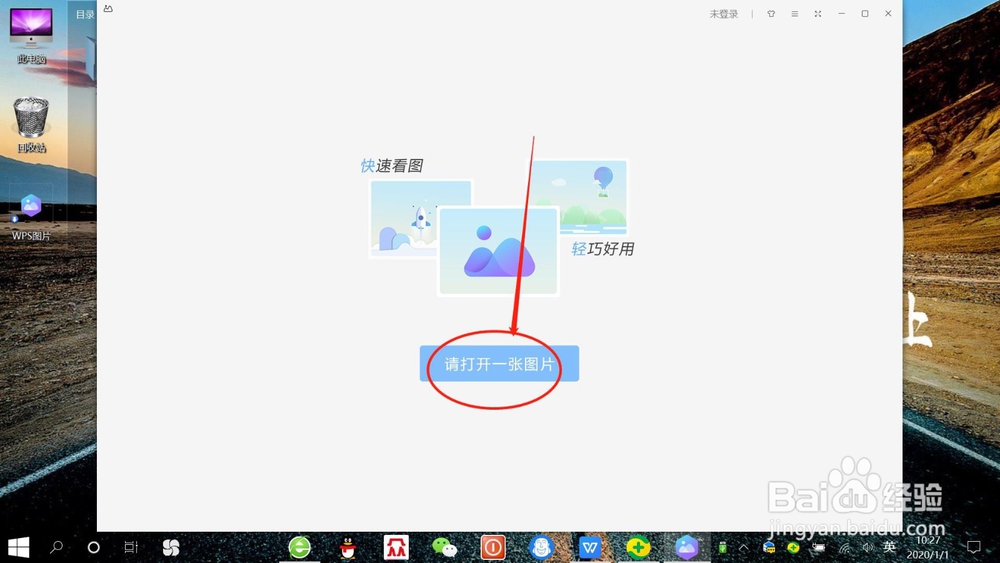

3、打开图片后,点击底部“图片美化”,打开“图片美化”,如下图所示。

4、在“图片美化”页面,点击“涂抹”,选择“马赛克类型”,设置画笔和模糊度大小,如下图所示。

5、在“图片美化”页面,点击鼠标在图片上需要打马赛克的部位进行“涂抹”,即可给图片打马赛克,如下图所示。
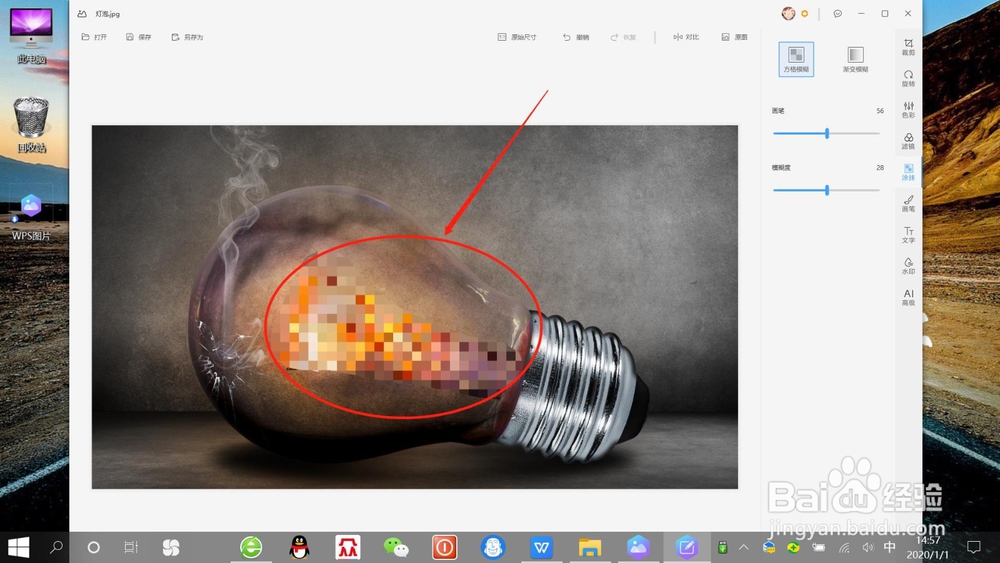
6、马赛克设置完毕后,点击左上角另存为,选择保存位置,点击“保存”即可保存图片,如下图所示。